Anwender-box bearbeiten und löschen, Anwender-box bearbeiten und löschen -34 – TA Triumph-Adler P-C3060 MFP Benutzerhandbuch
Seite 185
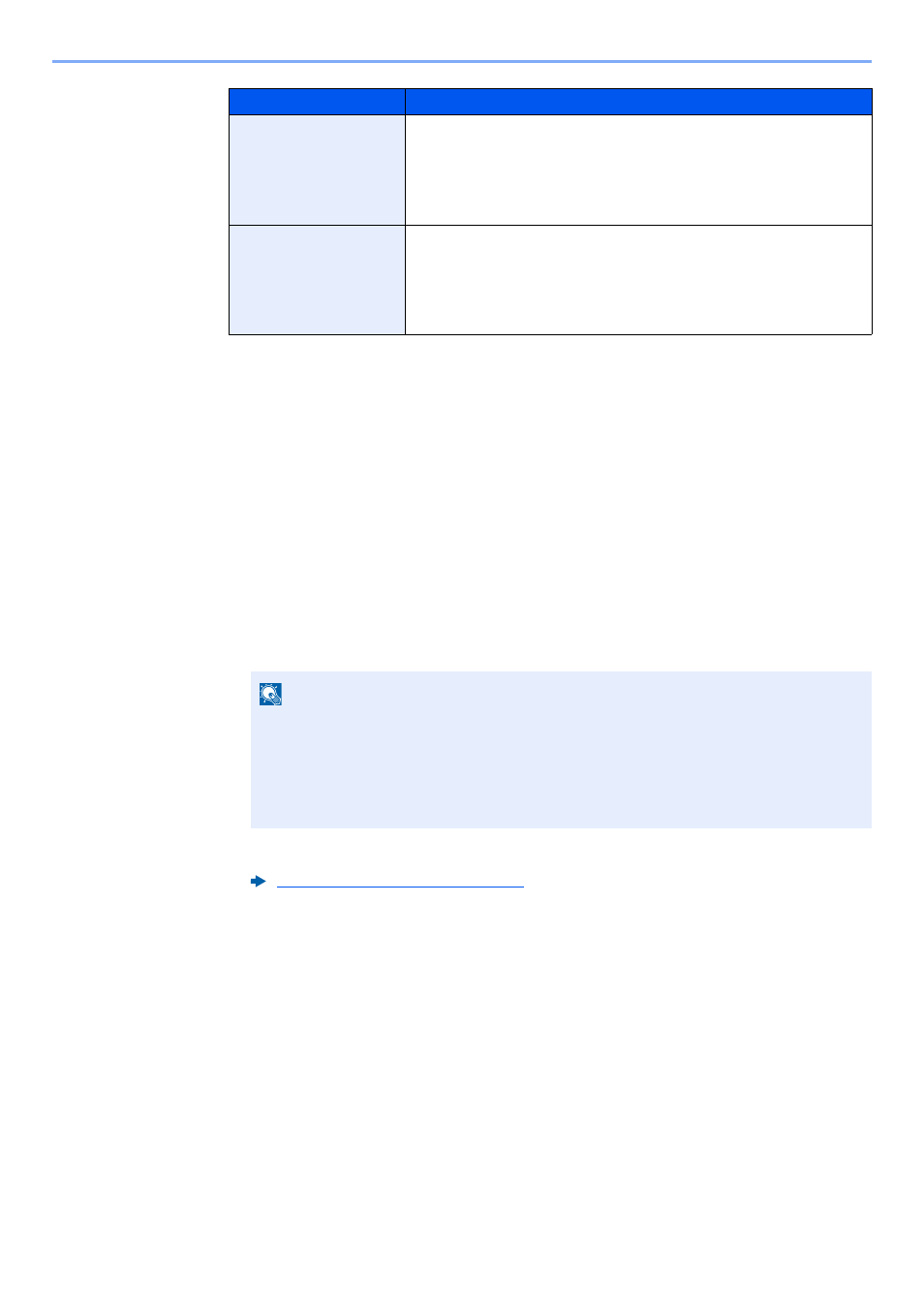
5-34
Grundlegende Bedienung > Verwenden einer Anwender-Box
Anwender-Box bearbeiten und löschen
1
Anzeige aufrufen.
Taste [
Systemmenü/Zähler
] > Taste [▲] [▼] > [Dokumentenbox] > Taste [OK] > Taste [▲]
[▼] > [Anwender-Box] > Taste [OK] > Taste [▲] [▼] > [Detail/Bearb.] > Taste [OK]
2
Anwender-Box bearbeiten.
Bearbeiten der Anwender-Box
1
Wählen Sie die Box aus, die Sie bearbeiten möchten, und bestätigen Sie mit [OK].
2
Bearbeiten Sie die Box-Informationen.
Überschr. Einst.
Geben Sie an, ob ein altes Dokument gelöscht werden soll, wenn ein
neueres gespeichert wird.
Um alte Dokumente zu überschreiben, wählen Sie die Taste [▲] [▼] >
[Zulassen] > Taste [OK].
Um alte Dokumente zu behalten, wählen Sie die Taste [▲] [▼] >
[Abweisen] > Taste [OK].
Lösch. n. Druck
Dokumente können nach erfolgreichem Druck automatisch gelöscht
werden.
Um das Dokument zu löschen, wählen Sie die Taste [▲] [▼] > [Ein] >
Taste [OK].
Um das Dokument zu behalten, wählen Sie die Taste [▲] [▼] > [Aus] >
Taste [OK].
*1 Wird nur bei aktivierter Benutzerverwaltung angezeigt.
*2 Wird angezeigt, wenn sich der Benutzer mit Administratorrechten angemeldet hat.
HINWEIS
• Falls Sie sich als Benutzer angemeldet haben, können Sie nur Ihre eigene Box
bearbeiten.
• Sobald Sie sich als Administrator angemeldet haben, können Sie alle Boxen
bearbeiten.
• Falls die Box ein Passwort besitzt, geben Sie dieses ein.
Anwender-Box anlegen (Seite 5-32)
Eigenschaft
Beschreibung